Ajouter un nouveau segment
Pour ajouter un nouveau segment, qui est un groupe de personnes utilisé dans une automation, cliquez sur le symbole ![]() à partir de l'onglet Segments.
à partir de l'onglet Segments.
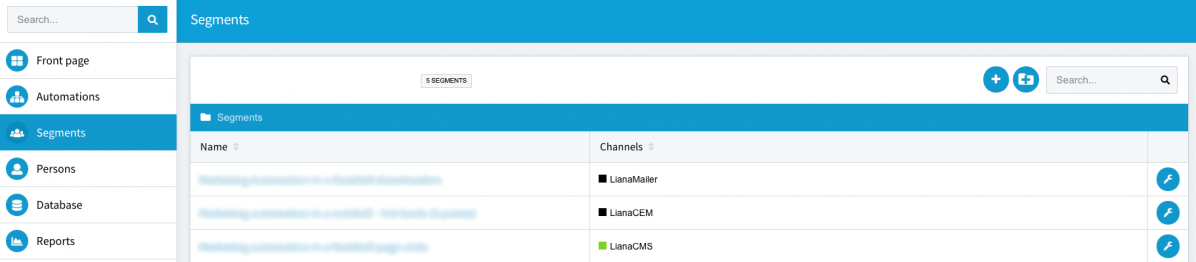
Donnez un nom au nouveau segment.

Critère de recherche
Vous pouvez ajouter ici un critère de recherche pour le segment.
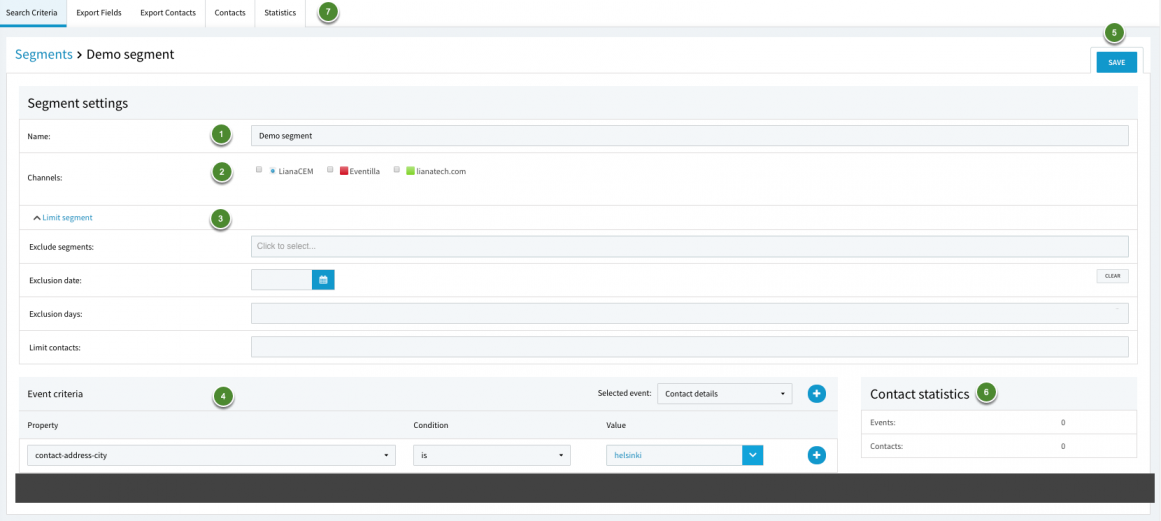
| 1 | Vous pouvez modifier ici le nom que vous avez précédément donné à votre segment. |
| 2 |
Choisissez le canal à partir duquel vous souhaitez que votre segment rassemble des données. Les canaux que vous utilisez déjà apparaissent automatiquement ici. |
| 3 |
Limitez le segment. Vous pouvez exclure les membres d'un autre segment, une date, des jours de la semaine ou des contacts qui se trouvent hors de votre segment. |
| 4 |
Les contacts du segment sont recherchés sur la base des critères que vous avez définis ici. En premier, choisissez un événement à partir du menu déroulant Élément sélectionné. Les propriétés en relation avec cet événement seront visibles dans le menu déroulant. Choisissez les propriétés avec lequelles vous souhaitez créer des critères d'événement. Fixez la condition et la valeur. Exemple 1
Sauvegardez les changements que vous avez effectués. Exemple 2
Ensuite, définissez la période de votre sélection et enregistrez les modifications. Pour en savoir plus sur les critères des événements, consultez la section Ajouter plusieurs critères d'événement. |
| 5 | Enregistrez les changements dans le segment. |
| 6 | Ici, vous pouvez voir le nombre de contacts et d'événements dans le segment. |
| 7 |
À partir du menu du haut, vous pouvez également ouvrir les onglets Champs à exporter, Exporter les contacts, Contacts et Statistiques.
|
Ajouter plusieurs critères d'événement
Les critères liés à des événements multiples peuvent être ajoutés aux critères de segment. Ainsi, vous pouvez visualiser et combiner des données provenant de différents canaux et événements lors de la création d'un segment. En règle générale, tous les critères concernant un événement spécifique sont ajoutés aux mêmes critères d'événement (bloc) et sont donc toujours au format AND. Si vous souhaitez ajouter des critères OR à l'intérieur d'un bloc, les variables doivent être dans un format de liste afin qu'elles puissent être ajoutées à l'intérieur d'un critère.
Dans l'image ci-dessous, le système vérifie si l'entreprise du contact travaille dans le domaine de l'éducation et que l'entreprise se trouve en Finlande. Le contact ne peut pas être un ancien client. En outre, le contact doit avoir cliqué sur un lien dans la newsletter dans les 30 jours.
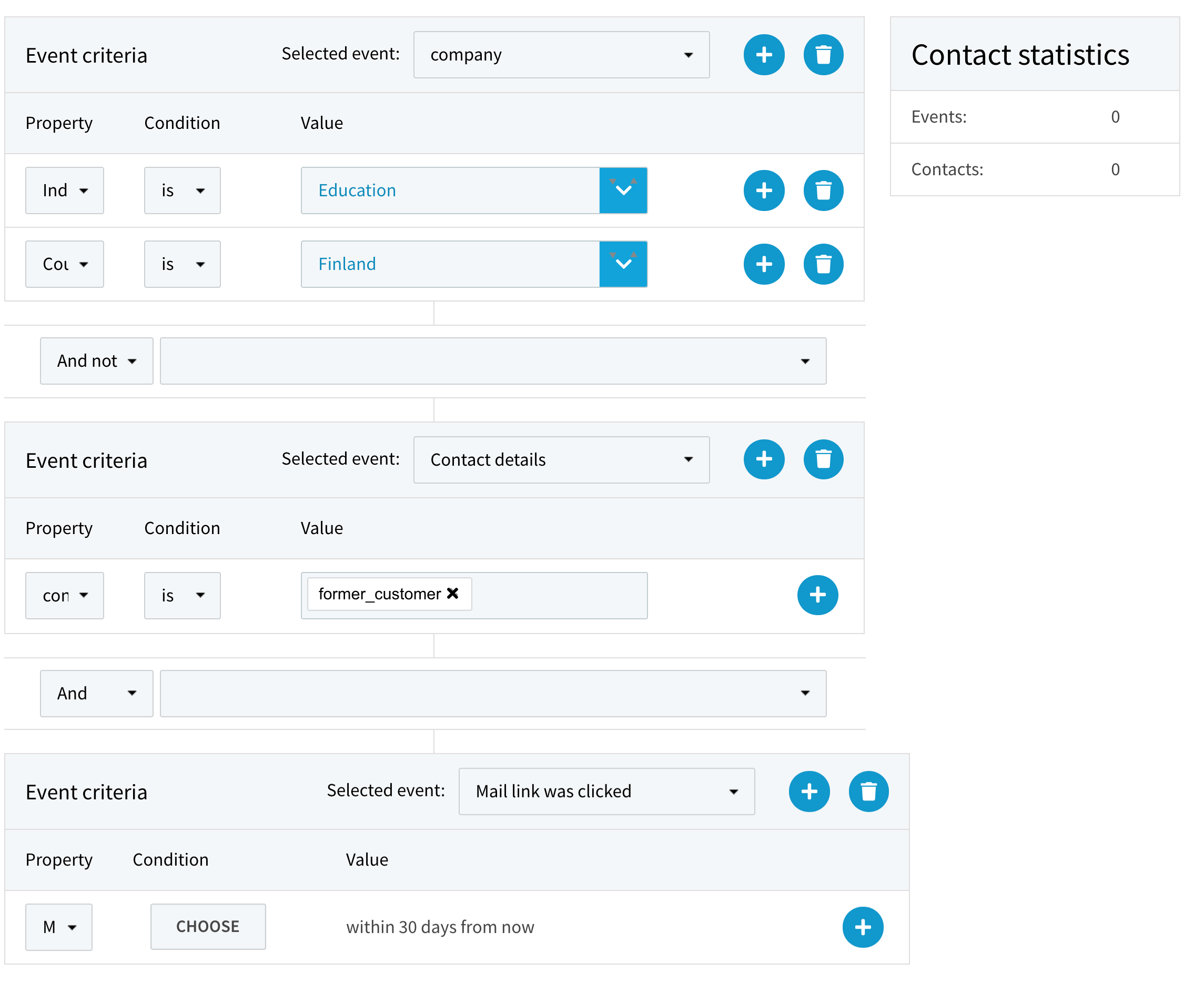
Veuillez noter que moins il y a de blocs de critères d'événements, plus la recherche dans la base de données de l'outil LianaAutomation est rapide. Cela permet également d'améliorer les performances du service dans le traitement des événements.
La combinaison des différents blocs se fait selon un calcul booléen dans l'ordre suivant :
1) Tout d'abord, tous les critères d'événement AND NOT sont combinés en commençant par le bloc le plus élevé avec un critère AND NOT en dessous.
2) Ensuite, tous les blocs de critères AND sont combinés.
3) Enfin, tous les blocs de critères OR sont combinés.






